分享一下最近搬家了之后自己淘汰了公司的power switch,购买了一些七零八落的零件拼了拼,终于建成了自己的苹果M1笔记本+公司Dell windows11 笔记本 可切换双屏幕的基站。这些知识都是两年前在北京某大厂里Wade老师教的自动化配置的知识,非常的受用。
设备详细:
苹果M1 MacBook Pro笔记本 (macOS Monterey 12.6.3)
Dell 笔记本电脑 (硬件比较老旧应该是2013-2015年左右的笔记本Windows11)
KOORUI显示屏 (HDMI)
(https://www.amazon.ca/dp/B09VD9P2Q3?psc=1&ref=ppx_yo2ov_dt_b_product_details)
Dell 显示屏 (VGA)
KVM switch
(https://www.amazon.ca/dp/B07ZYGRQGW?ref=ppx_yo2ov_dt_b_product_details&th=1)
USB3.0 - USB2.0 数据线 * 2 (这两根线是购买kvm时候赠送的)
HDMI 数据线 * 5 (4根数据线是购买kvm时候赠送的,另外一根是自己之前就有的)
USB-C Dock (接在Dell笔记本上的,可接电脑原装电源)
(https://www.amazon.ca/dp/B08SC432PX?psc=1&ref=ppx_yo2ov_dt_b_product_details)
USB-C Dock (接在M1笔记本上的,可接电脑原装电源)
(https://en.j5create.com/products/jcd381)
VGA数据线
VGA(Female) - HDMI(Male) 转换头 *1
(https://www.amazon.ca/dp/B07KRBPPPF?ref=ppx_yo2ov_dt_b_product_details&th=1)
鼠标键盘
以下是组装线路图
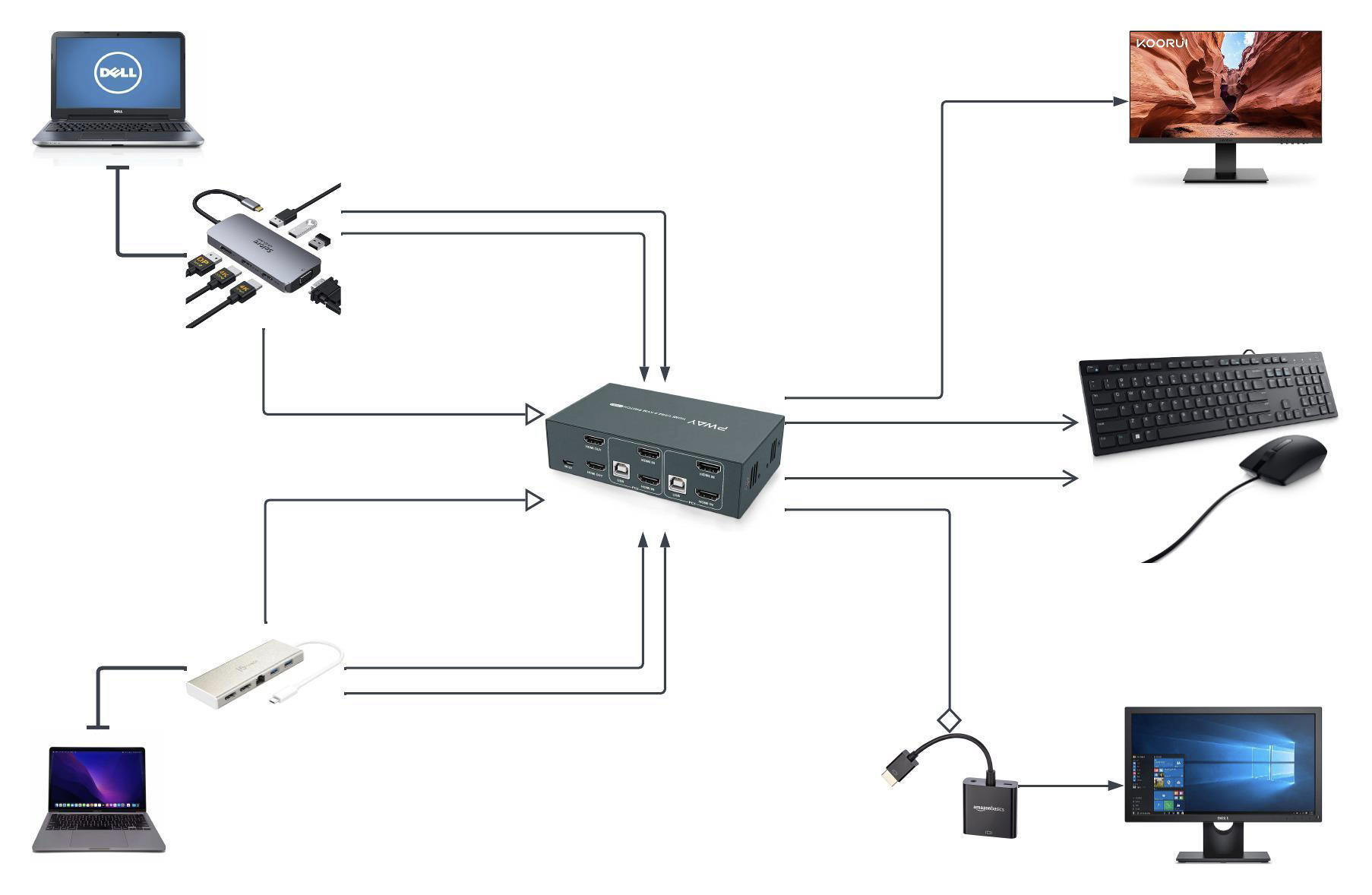
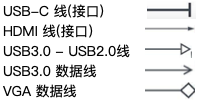
准备设备时收录的小tips:
(诸位来拜访的大佬有时间可以看一下,少走点弯路)
因为每个电脑设备需要连接两个HDMI和一个usb3.0,所以我给每个笔记本电脑都额外加了个mini dock来增加一下接口数量。我分享在链接的这些dock都是自己认证过确实可以使用的,保证每台笔记本电脑在链接后都是Dual minitors(双显示屏分屏),不是Mirror(镜像)!!!
接在M1上的mini dock特别需要注意一下,需要安装独立的软件来支持这个外接dock的使用,这个软件在购买mini dock的时候里面有傻瓜说明书,一步一步仔细地阅读,很简单的安装步骤
M1 MacBook Pro对于外接显示屏的要求似乎有点奇怪,好像不能在电脑设置里直接对外接屏幕进行旋转屏幕的调整,所以我也很无奈的把两块屏幕都横过来用了(本来Dell的那个显示屏想竖着用的ToT)
VGA和HDMI转换的话还是amazon basic的小配件就很够了,很稳的
KVM switch在购买的时候特别注意,一定是要能支持M1 OS和Windows设备的!!!一定一定要提前确认好,不是所有的kvm都可以同时支持双设备的Dual monitors
给KVM接了一个单独的电源是因为怕电压不够,想尽量在使用时避免断连等隐患。(其实目前也是会有断连时有发生,一天中可能会有1-2次仅鼠标和键盘断连情况,每次断连1-3秒不等,然后立刻自动恢复。)
希望这篇帖子能帮助到你,如果有任何问题欢迎一起探讨,谢谢大家!






















 237
237











 被折叠的 条评论
为什么被折叠?
被折叠的 条评论
为什么被折叠?








